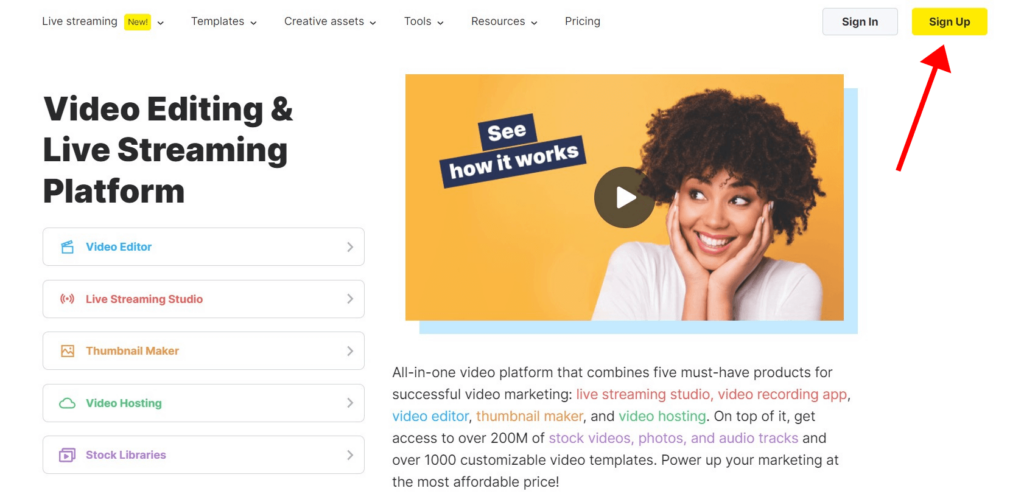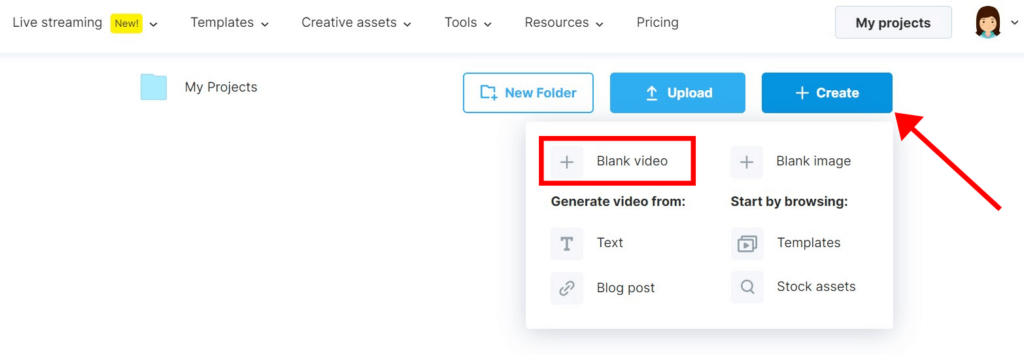Comment combiner des vidéos [gratuitement]
![Comment combiner des vidéos [gratuitement]](/blog/wp-content/uploads/2020/07/How-To-Combine-Videos-For-Free-650x300.jpg)
La vidéo devient de plus en plus populaire. Par conséquent, le nombre de personnes souhaitant éditer leur première vidéo augmente. Après avoir tourné votre vidéo, il est courant d'avoir plusieurs fichiers vidéo que vous devez fusionner en un seul.
Dans cet article, nous verrons quelques moyens simples et rapides de combiner des clips vidéo pour en faire une seule vidéo.
Si votre vidéo finale doit durer moins de 10 minutes, Wave.video est une excellente option pour fusionner des vidéos en ligne en un rien de temps. La fusion de vidéos en ligne peut vous faire gagner du temps et de l'argent puisque vous n'aurez pas à télécharger et à apprendre un logiciel supplémentaire. Wave.video est convivial pour les débutants et offre toutes les personnalisations dont vous avez besoin pour créer la vidéo parfaite en un rien de temps.
Voici une courte vidéo qui explique, étape par étape, comment combiner des clips vidéo en un seul :
Si vous préférez lire plutôt que regarder, voici la version écrite du guide :
Comment combiner des vidéos en ligne
1. S'inscrire à Wave.video
Cliquez sur S'inscrire pour démarrer gratuitement avec Wave.video.
2. Choisir un modèle
Pour faciliter les choses, vous pouvez commencer par un modèle de vidéo qui correspond à votre style préféré. Vous ne voulez pas de modèle ? Pas de problème, vous pouvez également créer votre nouvelle vidéo à partir de zéro.
Pour ce faire, rendez-vous sur votre page "Mes projets", cliquez sur le bouton "+ Créer", et choisissez l'option "+ Vidéo vierge".
3. Téléchargez vos fichiers
Dans l'onglet Téléchargements, ajoutez les vidéos et les images que vous souhaitez fusionner. Vous pouvez sélectionner les fichiers un par un ou plusieurs fichiers en même temps.
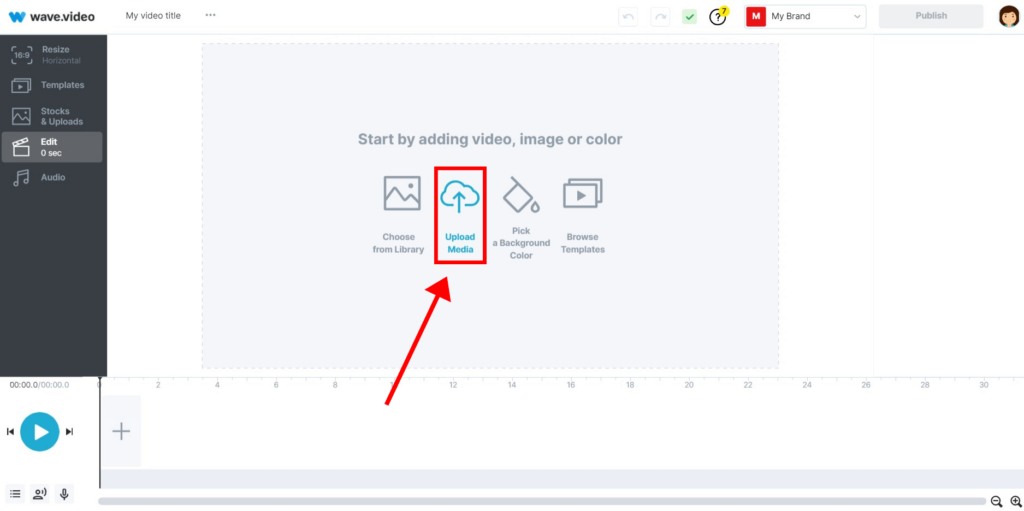
4. Ajouter des clips et des images à la chronologie
Ajoutez les vidéos et les images que vous souhaitez fusionner à la chronologie dans l'ordre où vous voulez qu'elles apparaissent.
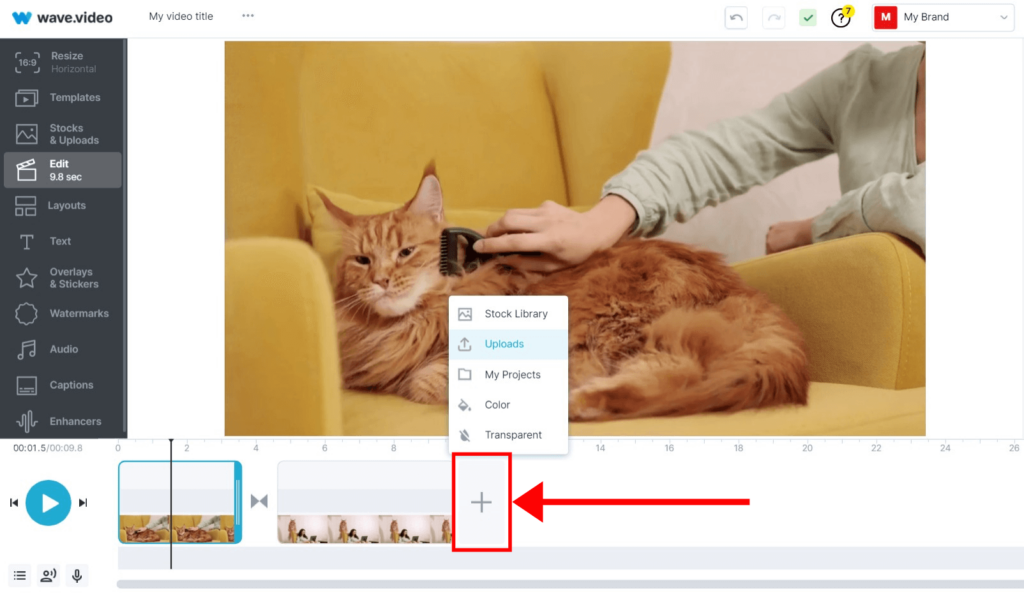
5. Découper, recadrer, ajouter des transitions si nécessaire
C'est là que se fait le plus gros du travail, bien que notre interface intuitive rende plus facile que jamais la combinaison de clips vidéo.
En cliquant sur l'icône de la ligne de temps, vous pouvez modifier les transitions entre les clips vidéo combinés ou même les supprimer complètement.
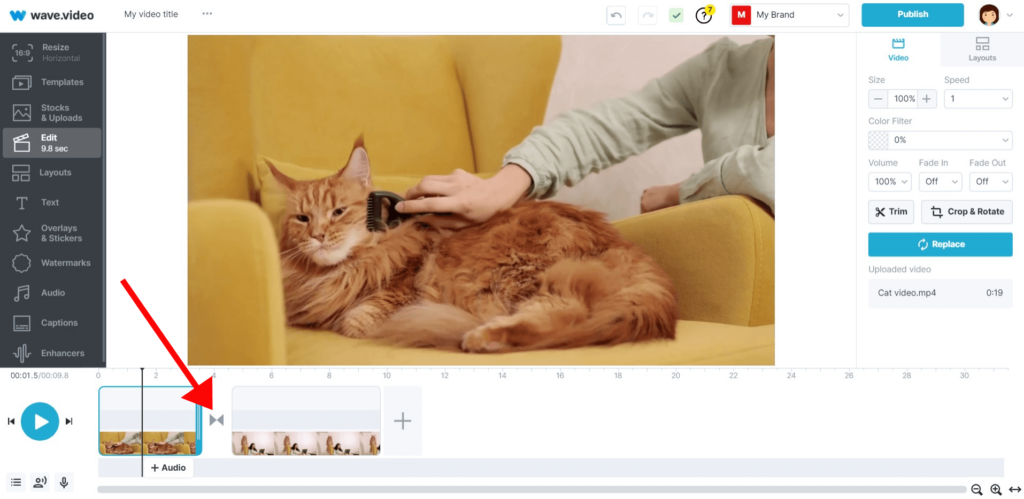
Utilisez la fonctionnalité de recadrage et de découpage de l'éditeur vidéo en utilisant le menu de droite.
6. Téléchargez votre vidéo finale
Lorsque votre vidéo est prête, cliquez sur le bouton "Publier" dans le coin supérieur droit de l'écran. Prévisualisez la vidéo et voilà ! Téléchargez votre vidéo finale ou publiez-la directement sur des plateformes telles que YouTube, Facebook ou Instagram, entre autres.
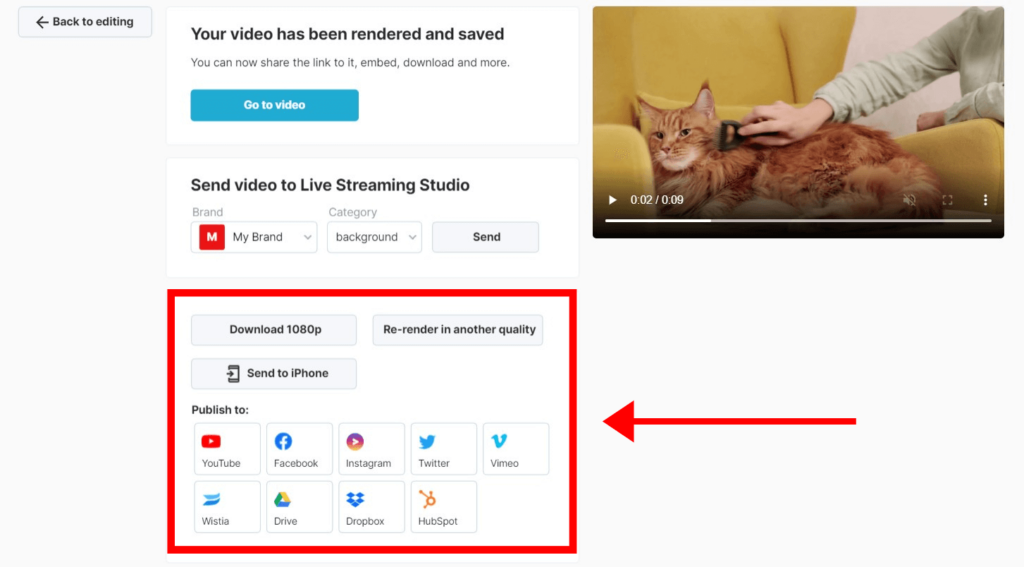
Comment combiner des clips vidéo sur votre téléphone
En général, le montage vidéo nécessite beaucoup de ressources matérielles. C'est pourquoi les applications mobiles de montage vidéo semblent assez limitées. Elles offrent généralement moins de personnalisations et de transitions, et leur traitement est plus lent. Néanmoins, vous pouvez les utiliser pour tester des idées de vidéos ou réaliser des vidéos simples en déplacement.
Fusionner des vidéos sur votre iPhone
L'une des meilleures applications pour le montage vidéo sur iPhone est iMovie d'Apple. Elle vous permet de fusionner des vidéos sur votre téléphone et d'ajouter des effets et des transitions de base.
Voici comment combiner des vidéos sur l'iPhone avec iMovie :
1. Créez un nouveau projet et sélectionnez Film dans l'écran Nouveau projet.
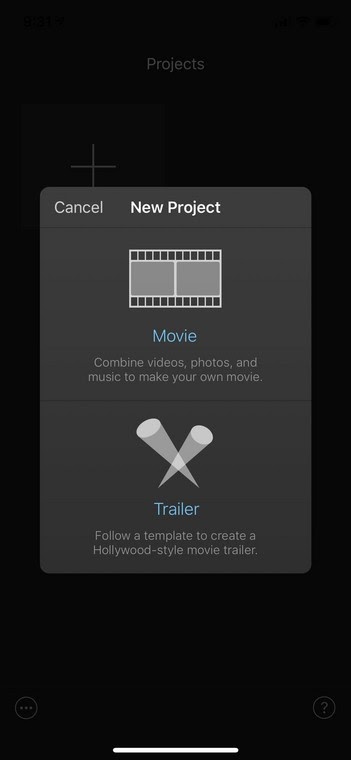
2. Appuyez sur Média en haut à gauche pour sélectionner vos fichiers dans le bon ordre.
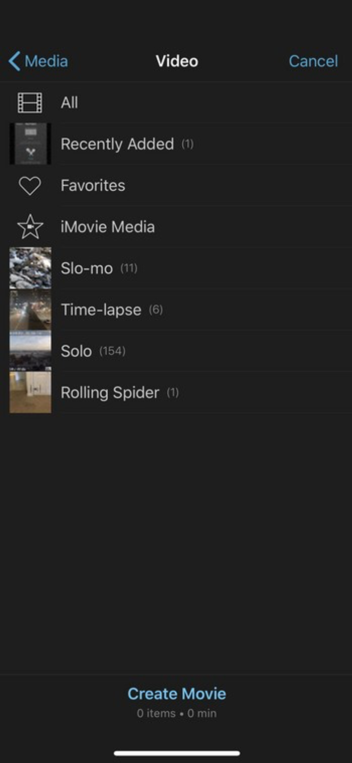
3. Appuyez sur Créer un film et modifiez votre vidéo combinée.
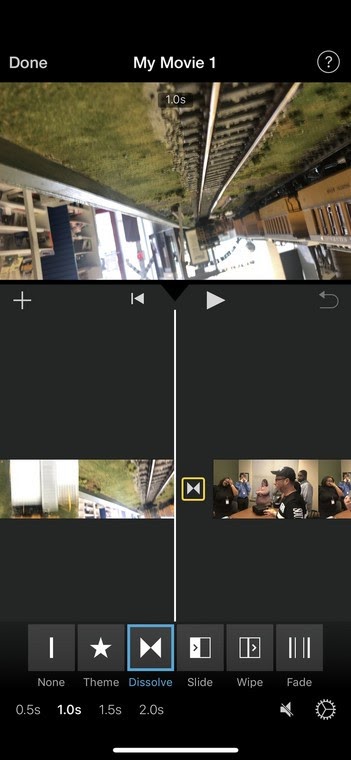
4. Appuyez sur Terminé lorsque vous êtes prêt.
Vous pouvez également suivre le tutoriel vidéo ci-dessous pour plus de détails.
Fusionner des vidéos sur votre téléphone Android
Si vous avez un téléphone Android, InShot est un bon choix pour combiner plusieurs vidéos sur votre téléphone Android. C'est assez facile, il suffit de suivre les étapes suivantes :
1. Ouvrez InShot et appuyez sur Vidéo.
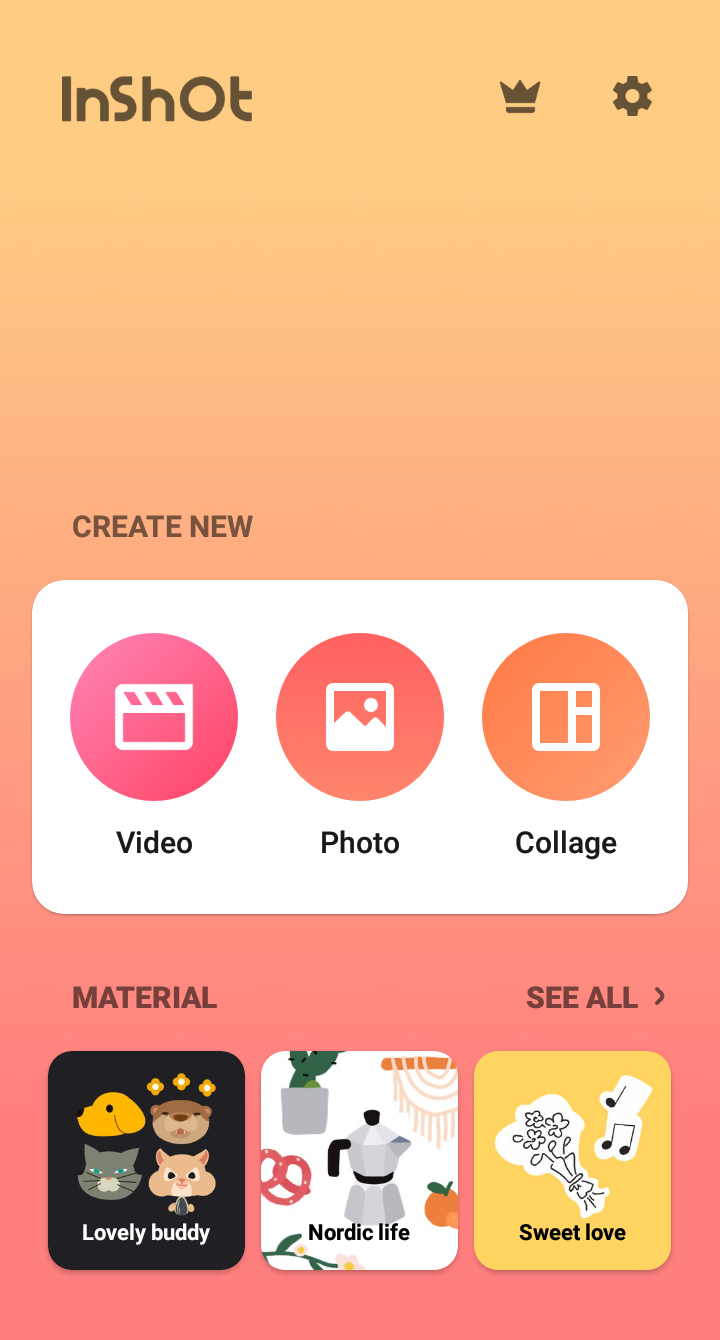
2. Sélectionnez les vidéos que vous souhaitez combiner.
Vos vidéos apparaîtront sur la chronologie dans l'ordre où vous les avez sélectionnées.
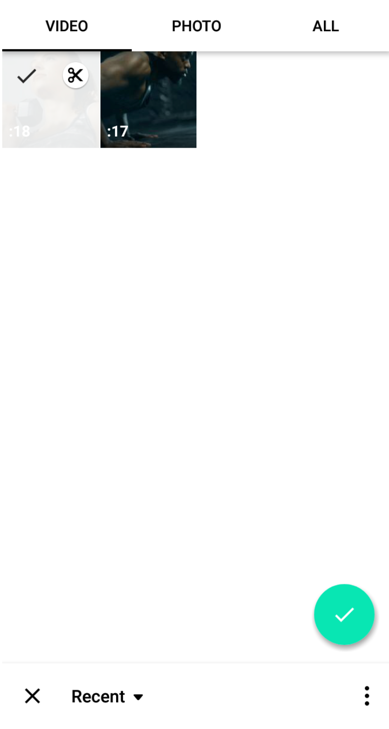
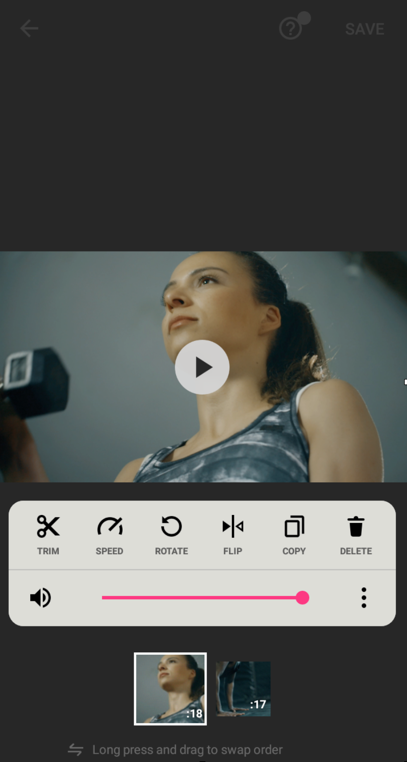
4. Ajoutez une transition, du texte ou des autocollants.
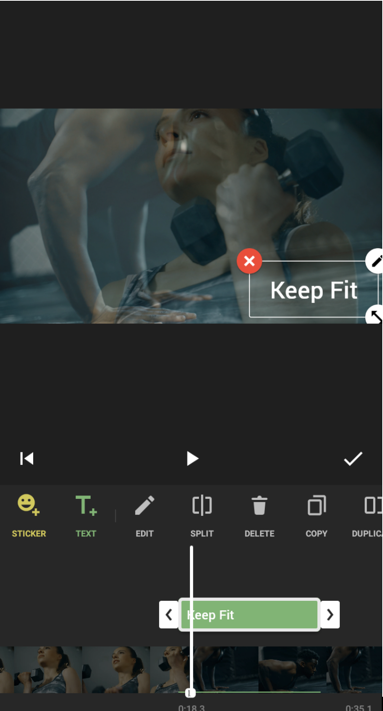
5. Appuyez sur Enregistrer dans le coin supérieur droit et sélectionnez la qualité de votre vidéo dans les options.
Comment combiner des clips vidéo sur le bureau
Tout le monde n'a pas les compétences nécessaires en matière de montage vidéo pour utiliser des applications comme Adobe Premiere, Final Cut, Avid ou Pinnacle. Si vous êtes un débutant et que vous avez besoin de fusionner des fichiers vidéo volumineux de manière rapide et efficace sans passer des semaines à apprendre un nouveau logiciel, cette section est faite pour vous.
Combiner des clips vidéo dans Windows 10
Pour les vidéos de plus de 10 minutes, Windows Movie Maker, VideoProc Converter et Shotcut sont les meilleures options et les plus simples pour Windows. Windows Movie Maker ayant été officiellement abandonné, nous nous concentrerons sur l'utilisation de VideoProc Converter et de Shotcut pour fusionner vos vidéos. Pour plus de fonctionnalités, envisagez d'utiliser des options payantes telles que Camtasia ou Movavi.
VideoProc Converter
La solution la plus simple pour les ordinateurs de bureau est d'utiliser VideoProc Converter, un éditeur vidéo simple mais puissant avec une fonction en un clic pour fusionner des vidéos indépendamment du format, de la taille du fichier ou de la longueur de la vidéo. Suivez ces étapes pour combiner des clips vidéo dans Windows 10 avec VideoProc Converter.
1. Importez vos clips vidéo
Téléchargez et installez VideoProc Converter sur votre PC Windows. Sélectionnez Vidéo dans l'interface principale. Glissez et déposez toutes les vidéos que vous souhaitez fusionner en un seul fichier dans VideoProc Converter depuis votre ordinateur.
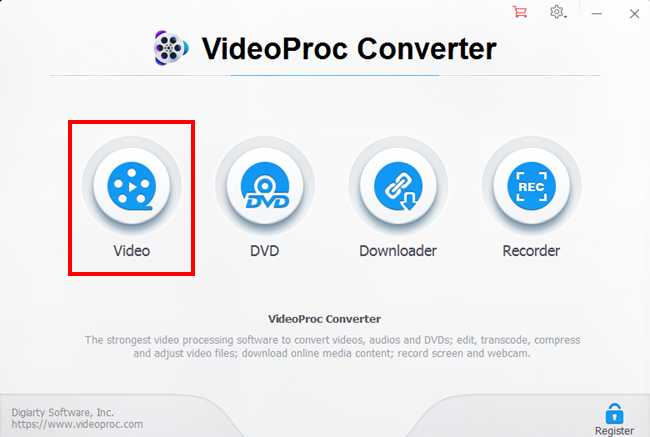
2. Choisir le format de sortie
Cliquez sur Vidéo en bas pour sélectionner un format pour la vidéo finale, par exemple MP4 H.264 ou MP4 HEVC. Vous pouvez également sélectionner le format cible et choisir un profil prédéfini en fonction des différents appareils, SNS ou autres utilisations.
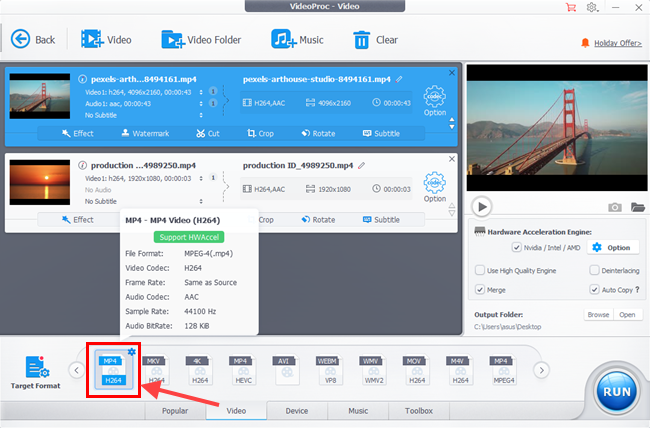
3. Appliquer des modifications simples
Vous pouvez modifier l'ordre de ces clips en cliquant sur l'icône de la flèche. Pour fusionner différents clips vidéo en un ensemble harmonieux, accédez à la barre d'outils d'édition. Vous pouvez alors recadrer, faire pivoter, retourner, augmenter/diminuer le volume, ajuster les couleurs, etc.
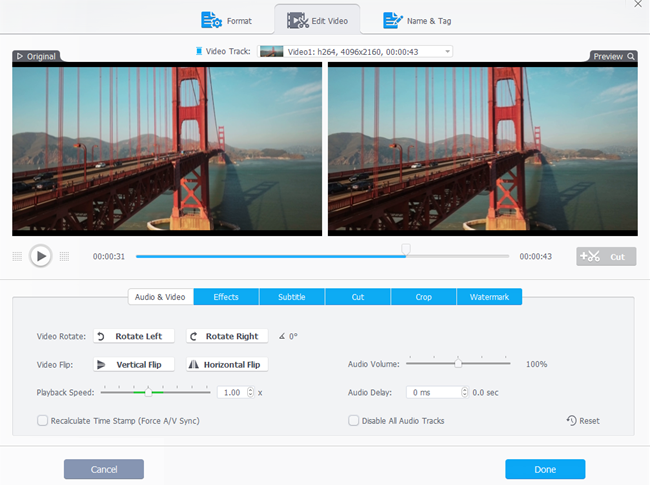
4. Combiner des vidéos et les exporter
Cochez la case avant Fusionner. Choisissez un dossier pour enregistrer la vidéo et cliquez sur le bouton RUN pour l'exporter.
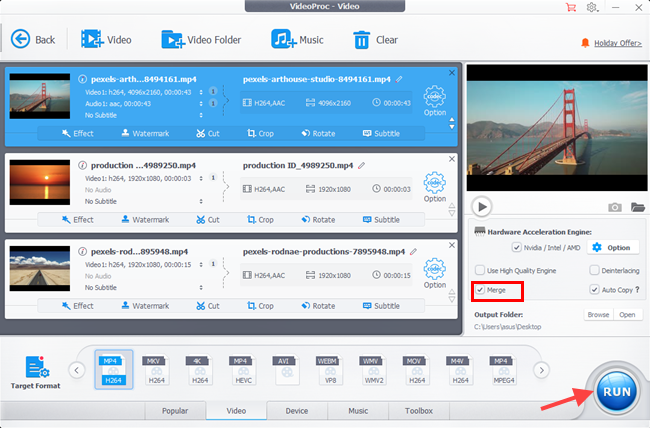
AnyMP4 Video Converter Ultimate
AnyMP4 Video Converter Ultimate est un logiciel de fusion vidéo tout-en-un. Il peut combiner plusieurs clips vidéo et audio en un seul fichier, offrant de puissantes fonctions d'édition.
1. Recherchez cet outil de fusion vidéo
Téléchargez et installez ce combinateur vidéo sur votre ordinateur. Exécutez-le immédiatement après une installation réussie.
Dans l'interface principale, accédez à l'onglet Boîte à outils et cliquez sur Video Merger.
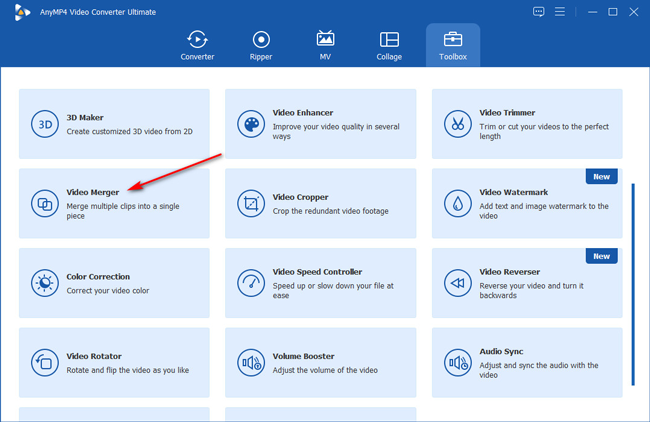
2. Ajouter des fichiers vidéo
Faites glisser et déposez plusieurs fichiers vidéo dans ce logiciel. Vous pouvez également cliquer sur la grande icône plus pour importer les vidéos que vous souhaitez fusionner à partir d'un fichier ou d'un dossier.
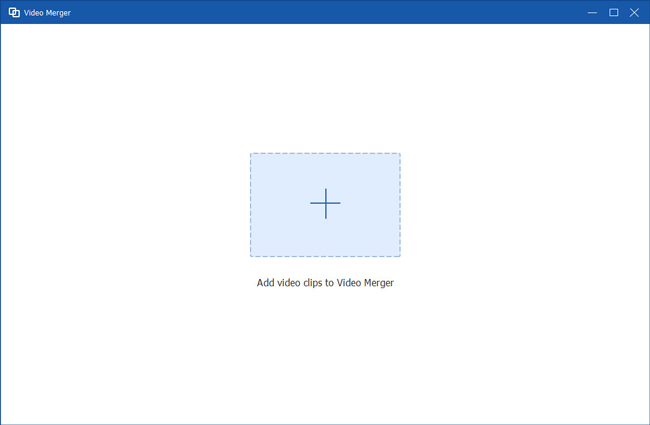
3. Modifier les clips vidéo
Après avoir chargé tous les clips, vous pouvez les voir dans la fenêtre d'édition. Cliquez sur la fonction d'édition ou de coupe, et vous pouvez alors éditer le clip comme vous le souhaitez.
Faites glisser et déplacez le clip dans l'ordre que vous souhaitez.
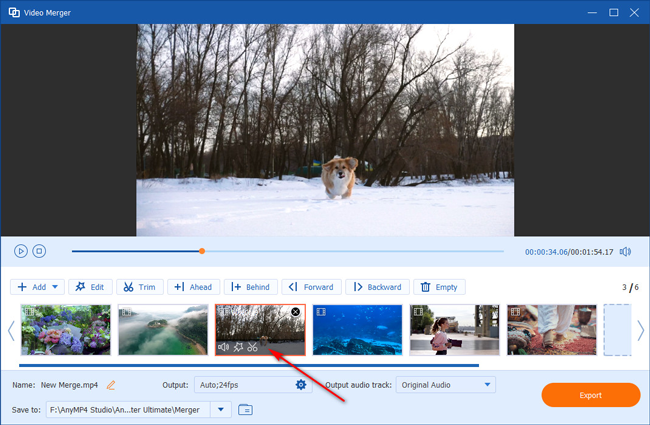
4. Combiner des clips vidéo
Enfin, choisissez le format de sortie à côté de l'option déroulante Sortie , et cliquez sur Exporter pour commencer à fusionner les clips vidéo et à les enregistrer sur votre ordinateur.
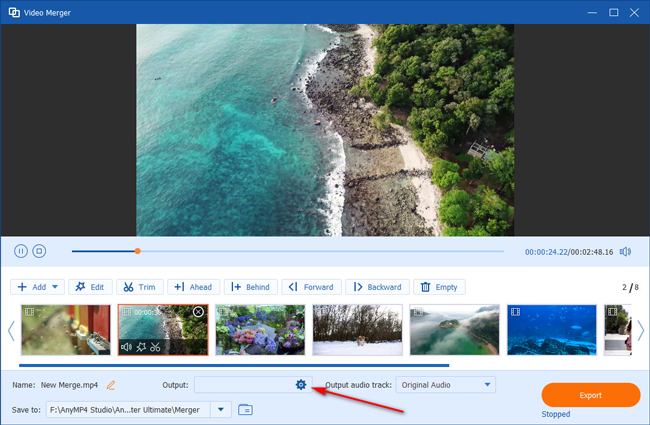
Editeur vidéo Shotcut
1. Ajouter votre première vidéo
Allez dans le menu Fichier, sélectionnez Ouvrir un fichier et sélectionnez votre première vidéo ou image.
2. Ajoutez votre vidéo à la chronologie
Une fois qu'il est ouvert, faites glisser votre première vidéo sur la ligne de temps.
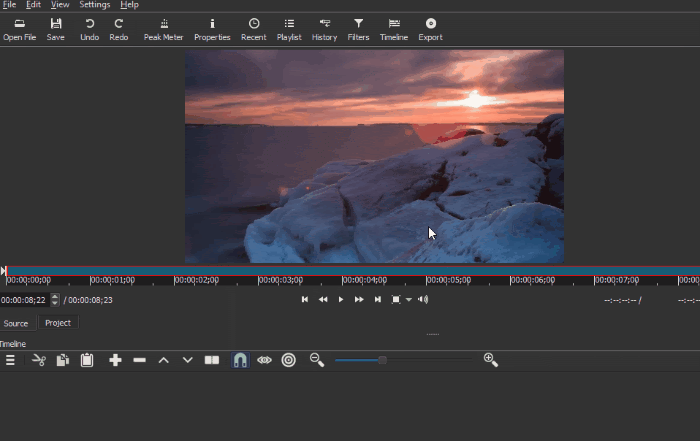
3. Ajouter d'autres clips
Répétez l'étape 2 pour toutes les vidéos que vous souhaitez fusionner. Procédez ainsi jusqu'à ce que tous vos clips soient placés les uns à côté des autres sur la ligne de temps.
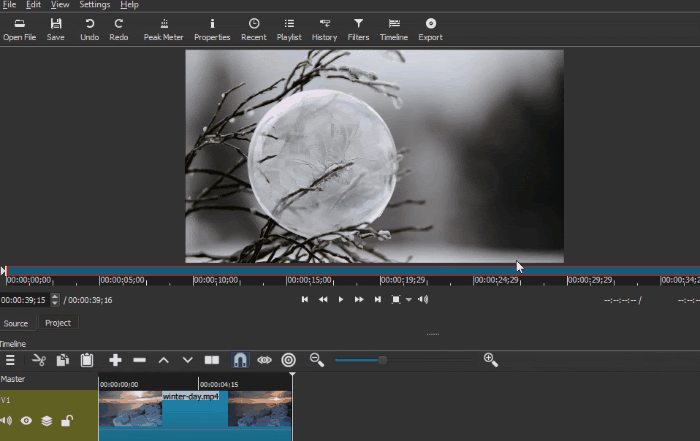
4. Apporter les touches finales
Appliquez les effets, filtres ou transitions souhaités et prévisualisez votre travail.
5. Exporter votre vidéo
Cliquez sur Exporter la vidéo pour enregistrer votre vidéo finale sur votre ordinateur.
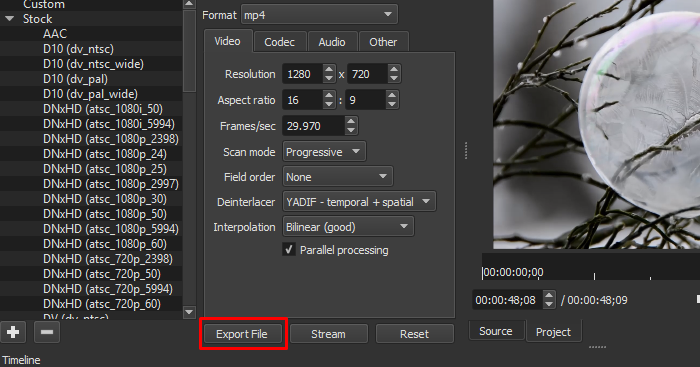
Regardez la vidéo ci-dessous pour un tutoriel plus complet sur Shotcut Video Editor :
Qu'en est-il de Windows Movie Maker ? Eh bien, si cela ne vous dérange pas que Microsoft ne l'ait pas mis à jour ou supporté depuis 2018, vous pouvez l'obtenir ici. Ce tutoriel devrait vous apprendre tout ce que vous devez savoir pour fusionner des vidéos avec lui.
Assembler des vidéos sous MacOS
La plupart des utilisateurs de MAC ne le savent pas, mais vous pouvez combiner des clips vidéo en un seul avec QuickTime Player. Il est préinstallé sur la plupart des ordinateurs Apple, il n'est donc pas nécessaire de télécharger un logiciel. Mais, à part le découpage et la fusion, il ne dispose pas d'autres fonctions utiles comme les transitions, la correction des couleurs ou les filtres. Pour obtenir toutes ces fonctions gratuitement sans télécharger de logiciel, vous devriez utiliser Wave.video.
Suivez ces étapes simples pour joindre deux vidéos ou plus dans MAC OS avec QuickTime Player :
- Ouvrir le premier clip avec QuickTime Player
- Sélectionner et faire glisser les autres clips dans la fenêtre de QuickTime Player
Une ligne de temps doit apparaître dans la partie inférieure de la fenêtre.
- Organiser et découper les clips vidéo
- Accédez au menu Fichier, sélectionnez Enregistrer sous et enregistrez votre vidéo.
Pas assez clair ? Suivez ce tutoriel sur l'outil de jointure vidéo de QuickTime :
Points à noter lors de la combinaison de clips vidéo
Combiner des clips vidéo en une seule vidéo peut sembler une tâche ardue, même si vous êtes un monteur vidéo expérimenté.
Pourquoi ?
En effet, le processus de création d'une vidéo finale de qualité implique plusieurs tâches et un grand nombre de choix critiques et créatifs. Nous voulons que vous soyez préparé, c'est pourquoi nous allons examiner les obstacles les plus courants auxquels vous pourriez être confronté.
Qualité
La qualité de votre vidéo finale dépend des fichiers sources. Lorsque vous combinez des clips vidéo de qualités différentes, chaque clip conserve sa qualité. N'oubliez pas que la réduction de la taille de la vidéo finale diminue sa qualité.
Formats/codecs
Les caméras produisent des images et des vidéos différentes. Vous avez peut-être remarqué une différence dans le format vidéo de vos clips. Ne vous inquiétez pas. Vous pouvez fusionner des vidéos de formats différents.
Si votre travail ne nécessite pas d'effets spécifiques, essayez de rester simple et utilisez le codec vidéo le plus "universel" comme h.264 avec les extensions .mp4 ou .m4v, et le codec audio AAC. Si vous n'êtes pas sûr des spécifications de votre vidéo, vérifiez les informations du fichier sur votre ordinateur.
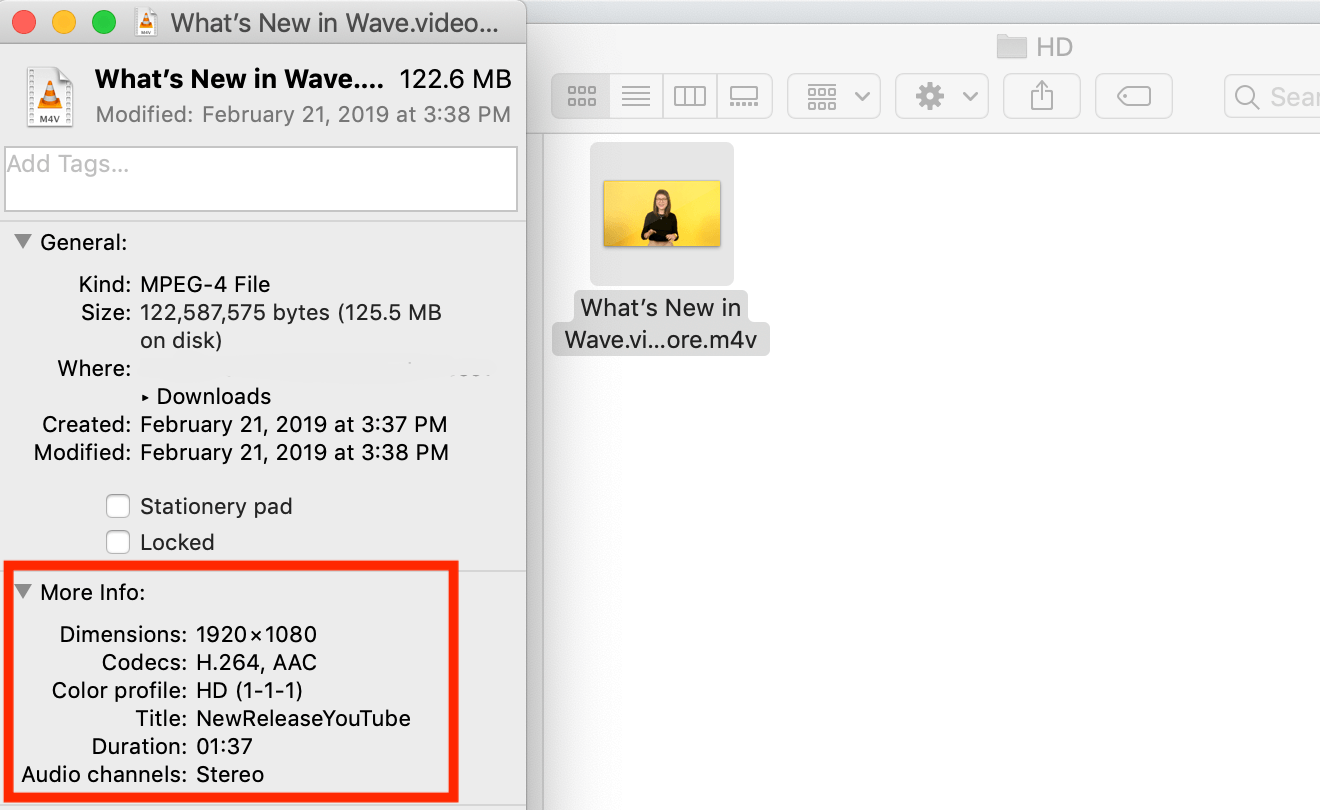
Dimensions
Selon la plateforme pour laquelle vous créez, votre vidéo peut être verticale, horizontale ou carrée. Par exemple, les vidéos verticales conviennent mieux aux Insta-Stories, tandis que les vidéos horizontales sont préférées sur Facebook et YouTube. Avant de commencer à joindre des vidéos, assurez-vous de vérifier les spécifications de la plateforme à laquelle vous vous destinez.
Élagage et coupe
Vous souhaitez n'utiliser que quelques secondes ou une partie particulière d'une image ou d'une vidéo ? Il y a de fortes chances que les fichiers sources ne soient pas parfaits dès le départ. Au cours du processus de montage vidéo, vous devrez décider quelles parties exactement vous souhaitez utiliser pour votre vidéo finale.
Correction des couleurs
Lesclips vidéo et les images ne sont pas toujours filmés dans les mêmes conditions. Ajustez la température de couleur de vos clips et de vos images pour qu'elle soit plus homogène dans la vidéo.
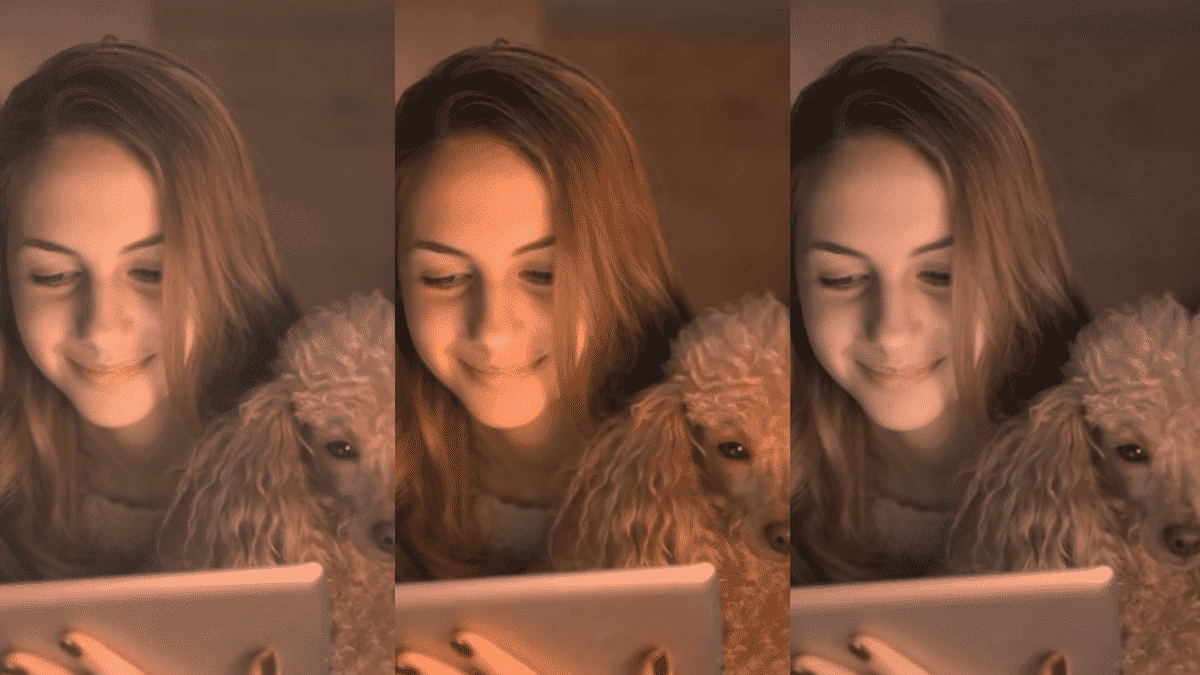
Outils d'édition
L'outil de montage que vous utilisez pour combiner des clips vidéo peut faire la différence entre une bonne et une excellente vidéo finale. Il existe de nombreux outils d'édition vidéo, mais il est préférable d'opter pour un outil de fusion vidéo simple, facile à utiliser et offrant les fonctionnalités dont vous avez besoin.
Conseils pour l'assemblage de vos clips vidéo
Créer d'abord un story-board
Si vous souhaitez fusionner plusieurs clips et images, esquissez un storyboard pour votre future vidéo.
Garder une maison propre
Organisez toujours vos vidéos et vos images dans un seul dossier sur votre ordinateur avant de commencer à travailler dessus. Nommez également les fichiers et les dossiers en conséquence afin de pouvoir les retrouver en un clin d'œil.
Ajouter des transitions
Des transitions efficaces relient les clips vidéo et rendent la narration plus cohérente. Toutefois, il ne faut pas en ajouter trop, car cela peut être source de distraction.
Ajouter de la musique et des effets sonores
Il est important de bien choisir la musique. La musique de fond améliore la vidéo en générant et en amplifiant les émotions tout en envoyant des messages forts, mais n'oubliez pas de contrôler le volume.
Ajouter du texte à une vidéo
L'ajout de texte à la vidéo rendra vos vidéos plus "compréhensibles", même si le son est désactivé. C'est particulièrement important si vous créez des vidéos pour les médias sociaux. Lisez notre article pour en savoir plus sur l'ajout de texte ou consultez ce guide sur la conversion gratuite de texte en vidéo en ligne.
Utiliser des filtres vidéo si nécessaire
Si vos vidéos ont des couleurs différentes, vous pouvez uniformiser la vidéo finale en y ajoutant un filtre ou en y incorporant les couleurs de votre propre marque.
FAQ
Quel est le moyen le plus rapide de combiner des vidéos ?
Wave.video offre tous les outils dont vous avez besoin pour combiner rapidement des clips vidéo en ligne sans avoir à télécharger et à apprendre un nouveau logiciel. Il fournit de nombreux modèles qui font le plus gros du travail pour vous et vous font gagner du temps.
Vers quel format vidéo dois-je exporter ?
Les plateformes acceptent des formats différents, c'est pourquoi vous devez toujours vérifier leurs exigences. S'il n'y a pas d'exigences spécifiques en matière de format vidéo, vous ne pouvez pas vous tromper en utilisant le bon vieux format MP4.
Comment combiner des vidéos pour YouTube ?
Téléchargez les vidéos que vous souhaitez combiner et utilisez l'une des méthodes proposées dans cet article. Tant que vous l'exportez dans le bon format, tout devrait bien se passer. Si vous utilisez Wave.video, vous pouvez publier la vidéo directement sur YouTube après avoir combiné vos clips.
Conclusion
Apprendre à assembler des vidéos et des images pour en faire une seule vidéo peut s'avérer une tâche difficile si vous ne trouvez pas votre flux de travail. Trouver des outils pratiques pour travailler est un excellent point de départ pour améliorer la rapidité et la qualité de votre résultat.
Rappelez-vous : Personne ne crée une vidéo parfaite du premier coup. Il faut du temps pour se familiariser avec les possibilités de montage.
Et rien n'est plus important que de se poser des questions sur ce que vous essayez d'accomplir et sur la manière dont vous pouvez le faire mieux. Utilisez nos sections de conseils pour perfectionner vos vidéos et n'ayez pas peur d'essayer de nouveaux outils et de nouvelles fonctionnalités.
Bonne création !